使用Pycharm里的Database对数据库进行可视化操作

在群里经常看到好多朋友用着Pycharm写代码,却使用navicat for mysql这样的可视化工具对数据库进行操作。其实,我们大可不必舍近求远,因为Pycharm是一个十分强大的工具,它本身自带着一个叫Database的数据库管理工具。我们可以使用它对数据库进行可视化操作。
首先打开database,一般在pycharm的右边侧栏中,也可以通过(View–>Tool Windows –> database)打开:
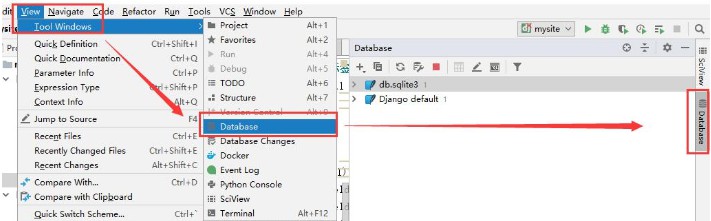
数据结构:
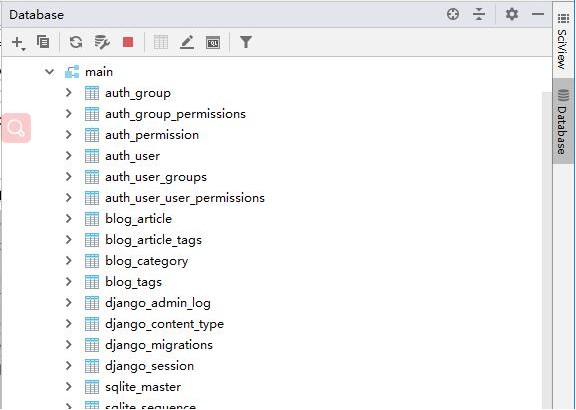
blog_article表的内容
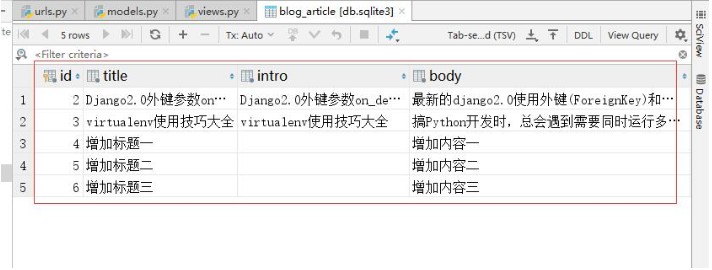
django支持sqlite,mysql, oracle,postgresql等各种类型数据库。如果没有进行其它设置,Django默认直接使用sqlite数据库。
引擎名称:django.db.backends.sqlite3,在全局配置文件settings.py可以看到确认配置使用的sqlite数据库。
# Database
#
DATABASES = {
'default': {
'ENGINE': 'django.db.backends.sqlite3',
'NAME': os.path.join(BASE_DIR, 'db.sqlite3'),
}
}
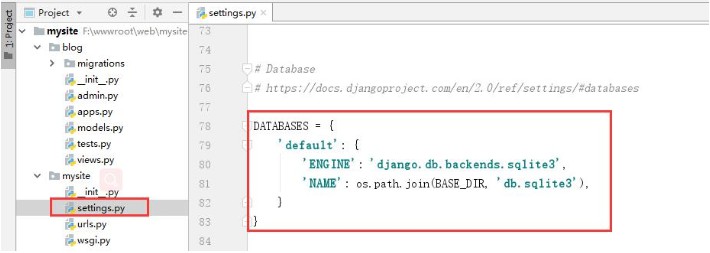
使用Database打开sqlite数据库,很简单,我们直接在项目里把db.sqlite3这个文件直接用鼠标拖到database里去即可。或者通过下面的方法添加:
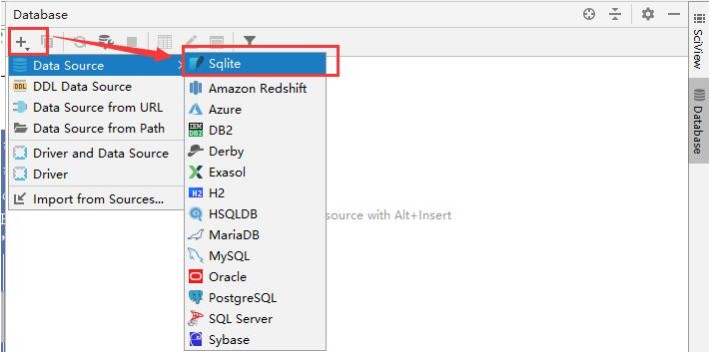
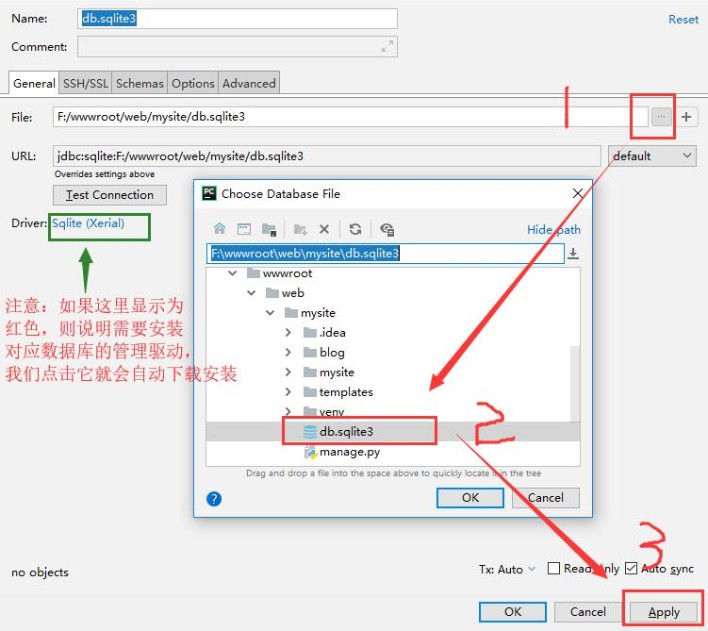
如果我们想使用Mysql,那我们则需要:
1、settings里配置数据库信息
# Database
# https://docs.djangoproject.com/en/2.0/ref/settings/#databases
#Mysql
DATABASES = {
'default': {
'ENGINE': 'django.db.backends.mysql',
'NAME': 'django',
'USER': 'django',
'PASSWORD': 'qq445813',
'HOST': '127.0.0.1',
'PORT': '3306',
}
}
2、在项目settings.py的文件同目录下的init.py 文件里输入:
import pymysql pymysql.install_as_MySQLdb()
下图,留意init.py的路径。
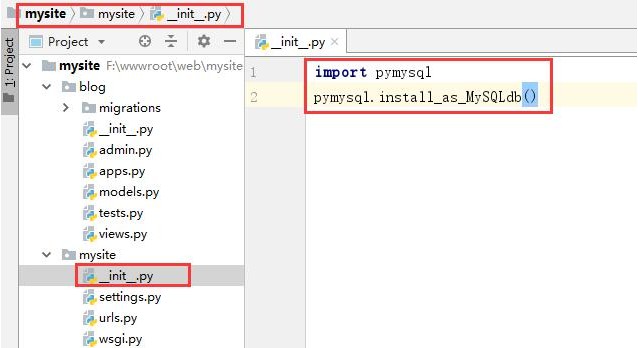
然后在终端输入:
pip install pymysql
安装数据库驱动软件。
3、使用database连接Mysql
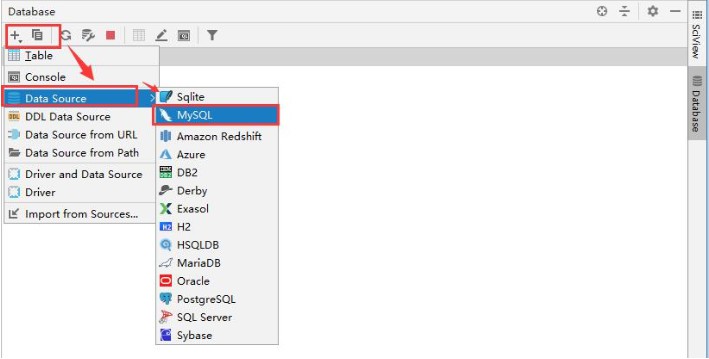
配置数据库信息才能正确连接:
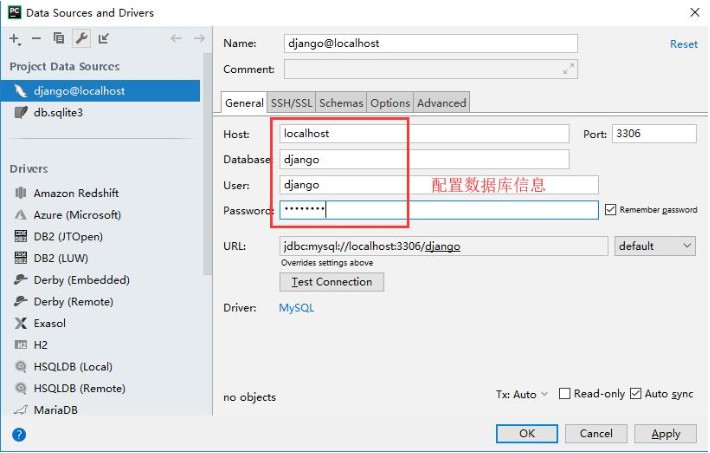
点击应用之后,我们就可以看到数据库里的内容了。
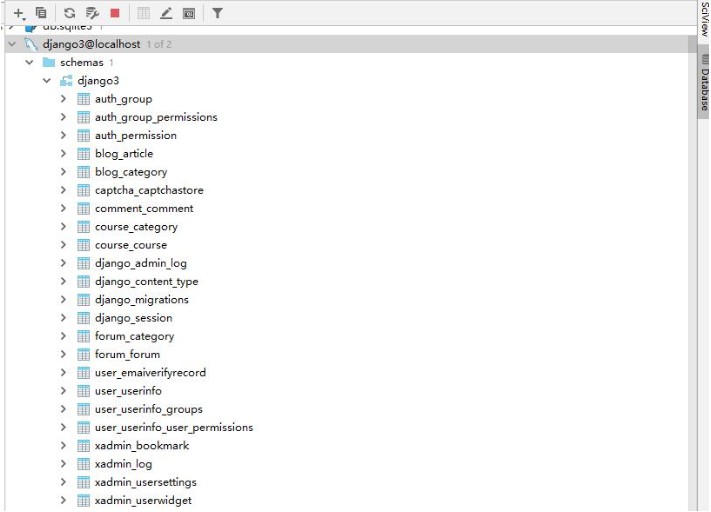
如果想要对某个表进行编辑,双击它就好:
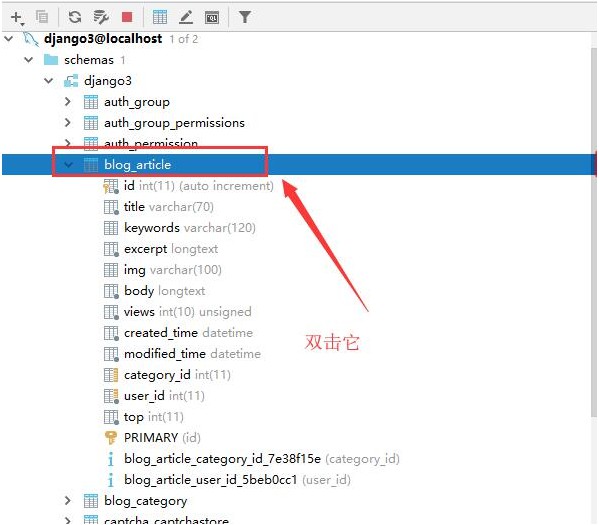
现在,就可以对这个表进行可视操作:
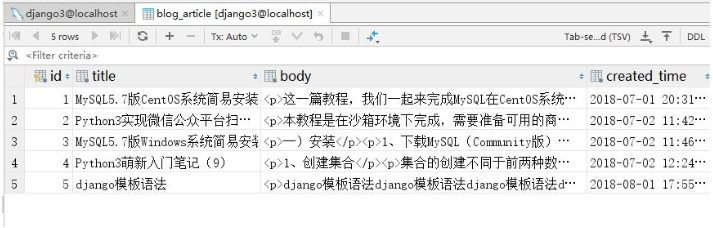
关于更多的数据库配置方法,可以查看文章:Django全局配置settings详解
众多python教程,尽在云海天教程网,欢迎在线学习!
来源:PY学习网:原文地址:https://www.py.cn/article.html

